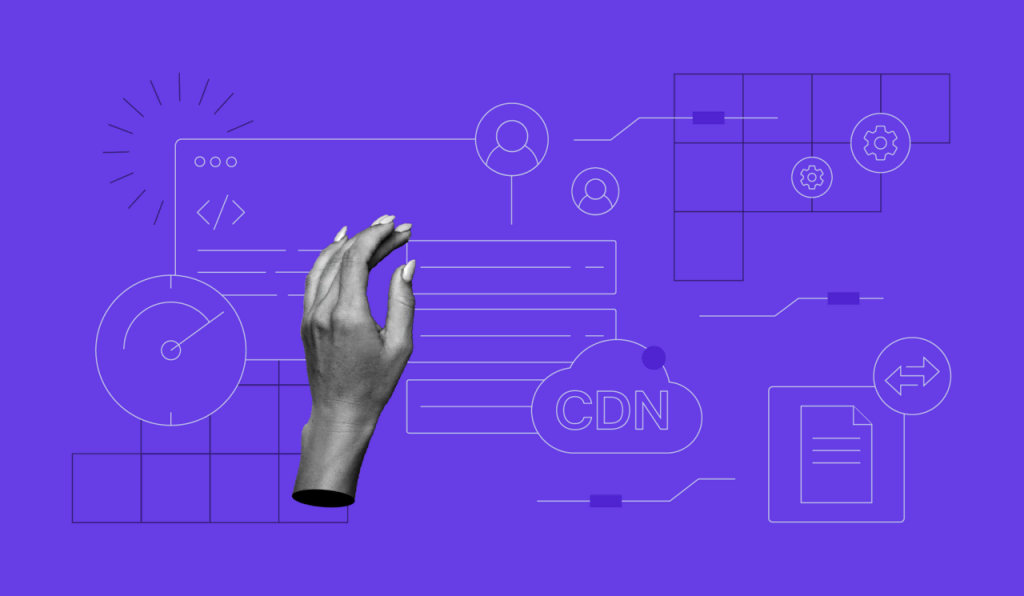Comment utiliser l’extension Hostinger IA pour WordPress pour un workflow plus rapide
Avec l’extension Hostinger IA, vous pouvez désormais créer du contenu directement dans votre page d’article WordPress sans avoir à passer d’un outil d’IA à un autre. Intégrez-le simplement à votre tableau de bord WordPress et utilisez-le pour optimiser votre workflow de création de site en générant un brouillon de contenu directement. De plus, il peut vous aider à répartir efficacement les mots-clés principaux dans votre contenu, afin de l’optimiser pour le référencement.
Continuez à lire pour découvrir un guide complet sur comment utiliser l’extension Hostinger IA et comment il peut améliorer votre productivité.
Sommaire
Comment obtenir l’extension Hostinger IA de WordPress
L’extension Hostinger IA est l’un des meilleurs plugins IA WordPress. Elle constitue une fonctionnalité supplémentaire dans nos plans Business et Cloud d’hébergement WordPress recommandés par WordPress.org.
Avec un prix qui commence à partir de €3.99/mois, vous pouvez utiliser le plan Business pour héberger jusqu’à 50 sites web, et il peut recevoir jusqu’à 100 000 visiteurs par mois de manière stable. Optez pour ce plan si vous souhaitez créer des sites de taille moyenne à grande en toute sérénité.
En revanche, le plan d’hébergement Cloud est idéal pour héberger des sites web de très grande envergure, tels que de grandes boutiques en ligne, des communautés ou des projets riches en contenu avec de nombreux processus actifs.
Après avoir acheté un plan, vous pouvez installer WordPress en un clic, et l’extension Hostinger IA sera automatiquement activé.
Une fois que vous pouvez accéder au tableau de bord admin de WordPress, vous trouverez l’onglet créateur de contenu IA dans le menu Hostinger. Vous devriez également voir le bouton Demander à l’IA dans le coin inférieur droit de votre tableau de bord WordPress.
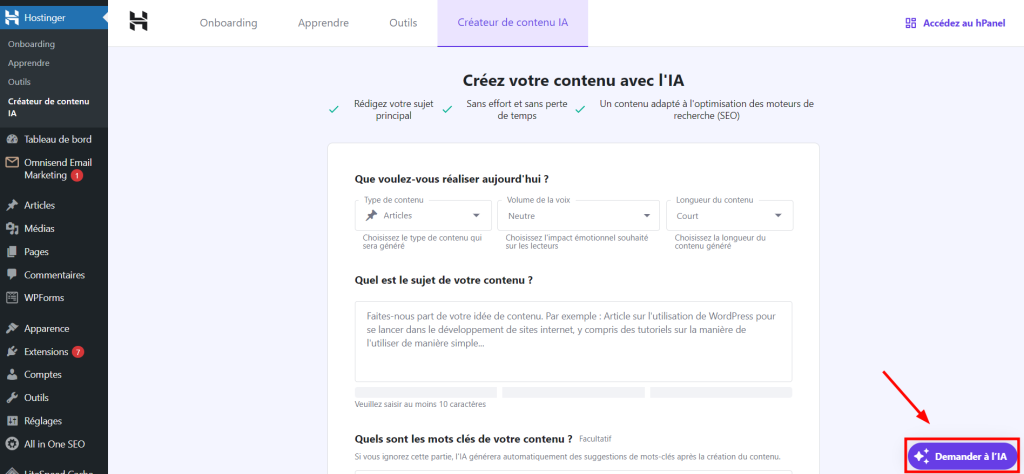
Si vous êtes client du plan Business ou Cloud hosting de Hostinger depuis un certain temps, vous pouvez activer l’extension IA directement via hPanel.
- Naviguez jusqu’à l’onglet Sites web.
- Cliquez sur le bouton Tableau de bord à côté de votre site WordPress.

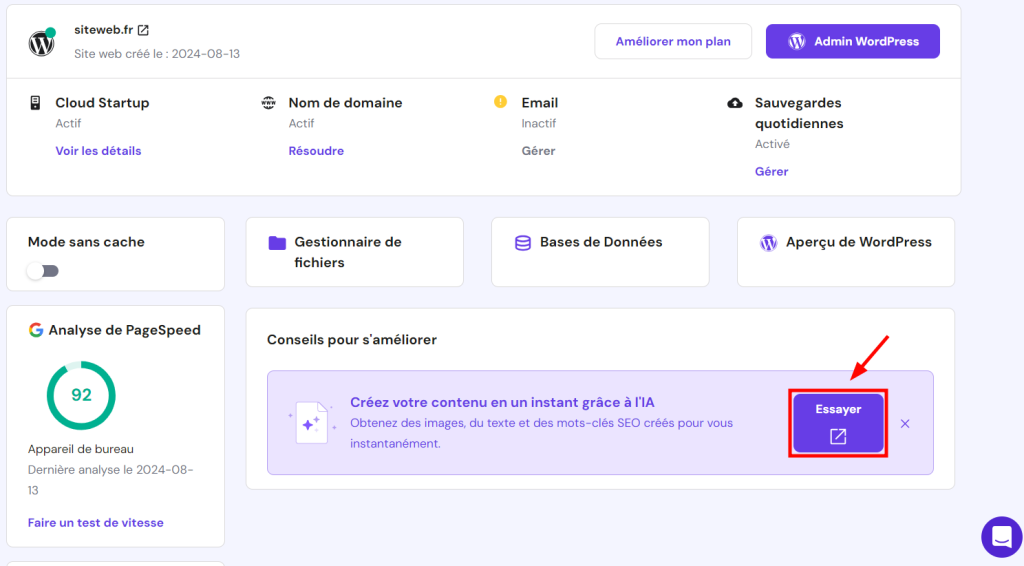
Comment utiliser l’IA de Hostinger sur le tableau de bord WordPress
L’extension Hostinger IA est livrée avec un créateur de contenu IA et un assistant IA, Kodee, pour optimiser votre workflow de création de contenu.
Évitez le blocage du rédacteur en utilisant le créateur de contenu IA pour rédiger la première version de votre article. Vous pouvez également l’utiliser pour distribuer des mots-clés sémantiquement liés dans le contenu.
De plus, l’outil chatbot Kodee peut répondre rapidement à vos questions liées à WordPress.
Ce qui est encore mieux, c’est que les deux outils IA fonctionnent dans n’importe quelle langue. Vous pouvez écrire des prompts dans votre langue maternelle, et les réponses suivront.
Regardons maintenant comment vous pouvez maximiser l’utilisation de cette extension.
Comment créer du contenu en utilisant l’extension Hostinger IA
Accédez à l’outil Créateur de contenu IA en ouvrant le menu Hostinger dans la barre latérale gauche de votre tableau de bord admin de WordPress.
Ensuite, suivez ces étapes pour rationaliser la création de contenu de votre site web avec l’IA :
- Choisissez le type de contenu dans le menu déroulant.
- Sélectionnez le ton de voix qui correspond le mieux à votre marque. Vous pouvez en choisir plus d’un.
- Veuillez indiquer la longueur de contenu que vous préférez.
- Décrivez le sujet sur lequel vous souhaitez écrire. Fournir plus de détails aidera l’outil à fournir une réponse de meilleure qualité.
- Insérez les mots-clés sur lesquels vous souhaitez mettre l’accent dans le contenu. Séparez chaque entrée en appuyant sur Entrer.
- Appuyez sur Créer du contenu pour démarrer l’outil d’écriture.
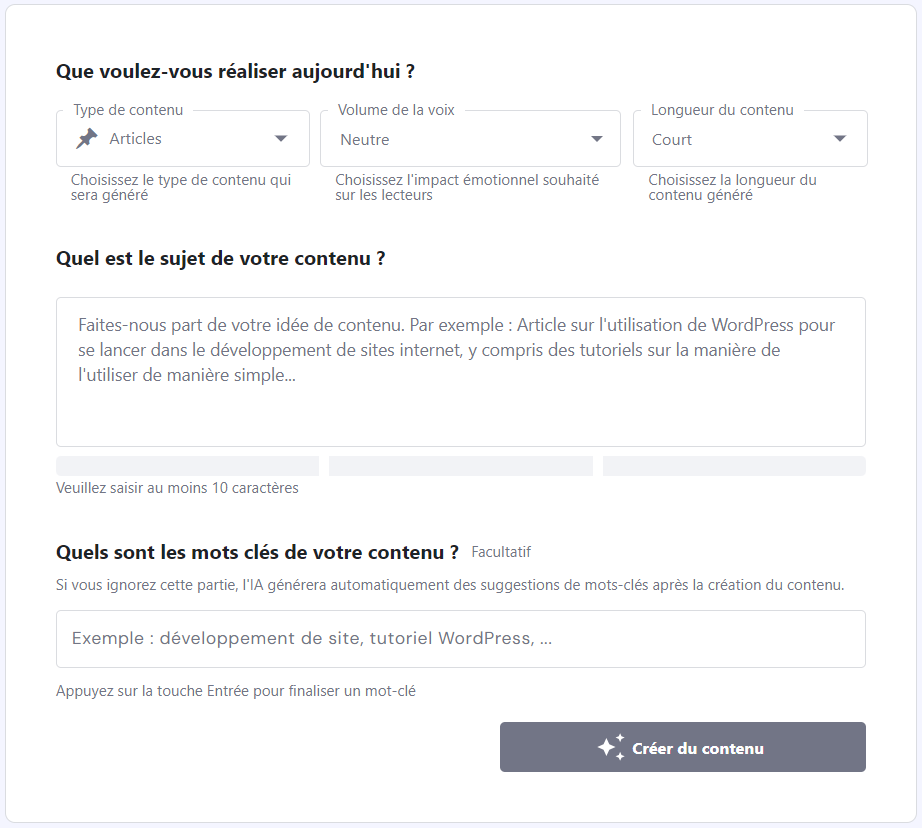
Vous verrez plus de mots-clés, un titre méta et des recommandations d’image mise en avant sur la page de résultats. Vous pouvez choisir de les modifier ou de les utiliser dans votre contenu.
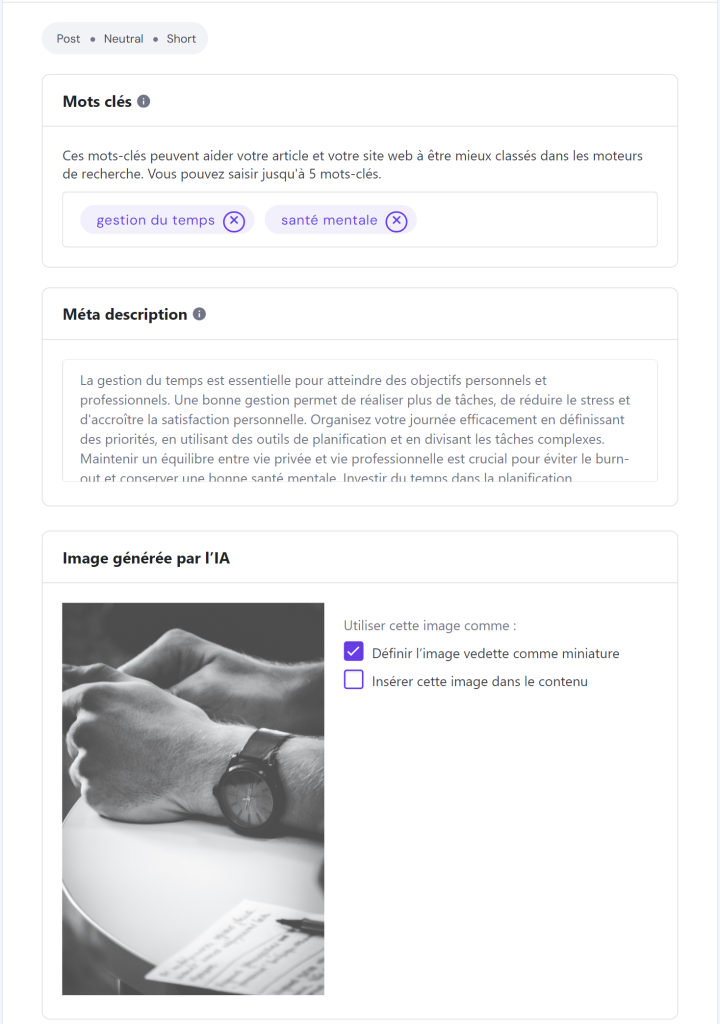
Ensuite, en faisant défiler vers le bas, vous trouverez le bouton Modifier comme un brouillon pour accéder à l’éditeur d’articles. Vous pouvez également publier le message immédiatement.
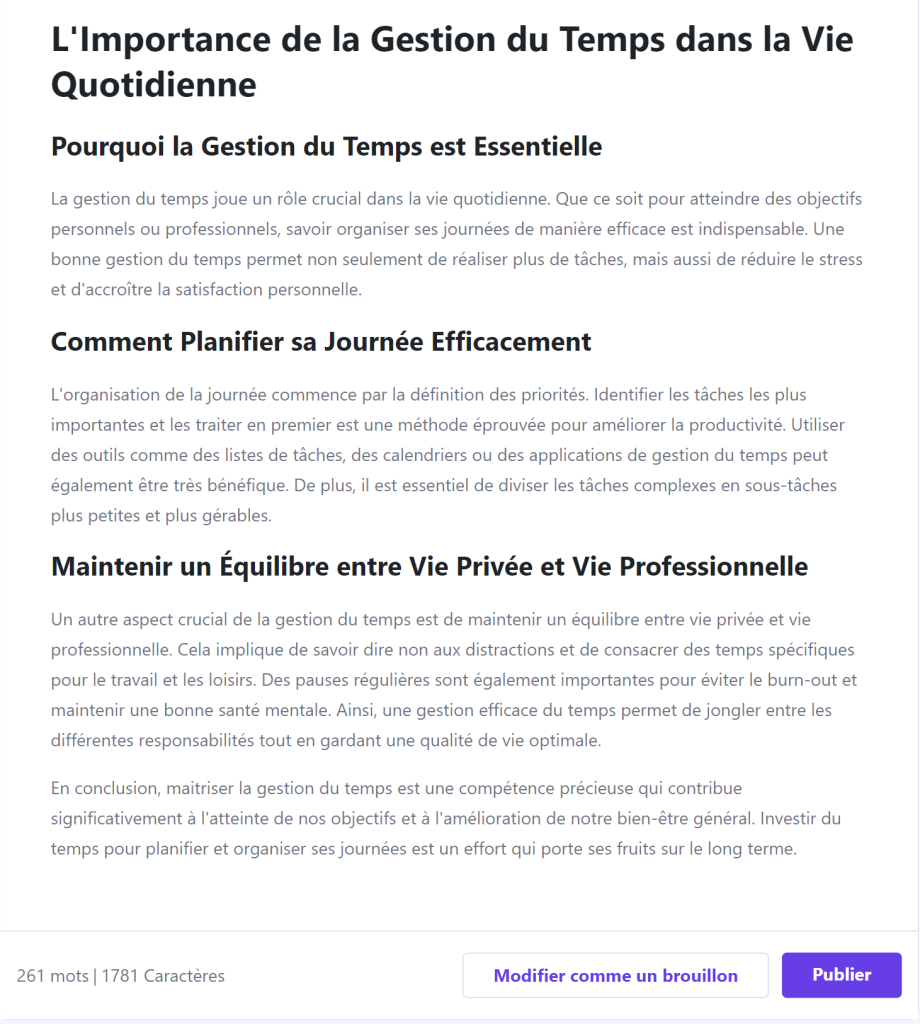
Comment créer un article ou une page en utilisant l’extension Hostinger IA
Vous pouvez également accéder à l’outil de création de contenu IA via l’éditeur d’articles et de pages. Il suffit de suivre les étapes de création d’un nouvel article ou d’une nouvelle page WordPress comme d’habitude :
- Allez dans Article → Ajouter un nouvel article dans votre tableau de bord WordPress.
- Cliquez sur le bouton Ajouter un bloc et recherchez le Créateur de contenu IA.
- Une fois que vous voyez le bloc inséré, ajoutez la description de votre contenu et les mots-clés ciblés.
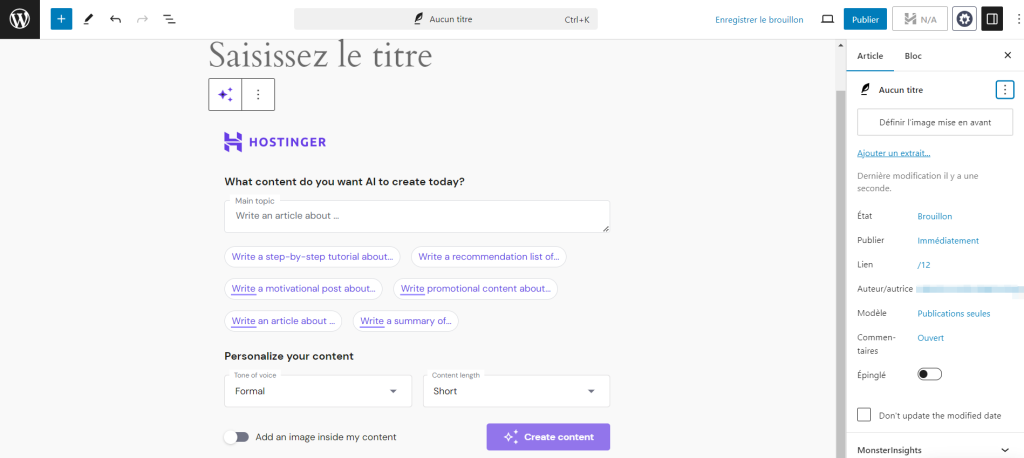
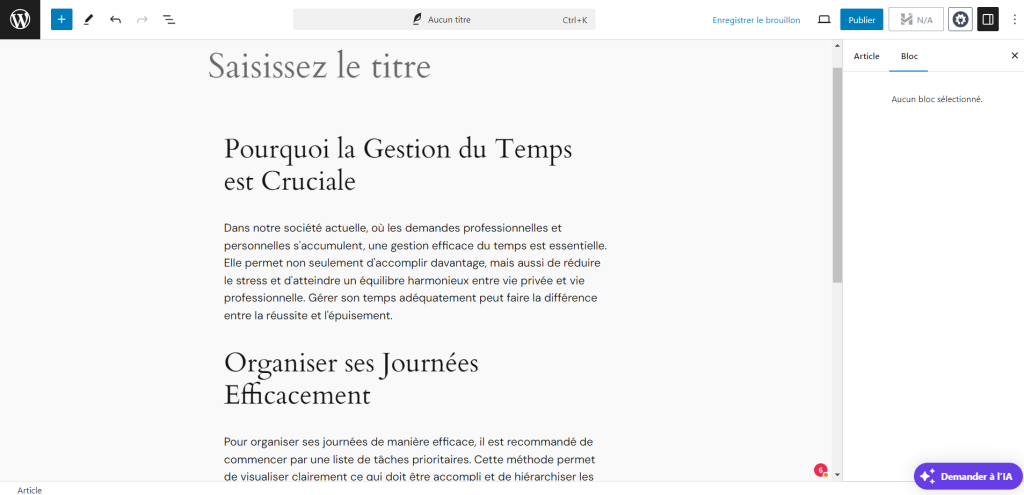
- N’oubliez pas de cliquer sur Publier une fois que vous avez terminé d’éditer le contenu.
Comment créer une page de produit WooCommerce en utilisant l’extension Hostinger IA
Si vous créez une boutique en ligne avec WooCommerce, vous pouvez bénéficier de l’outil créateur de contenu IA pour rédiger des descriptions de produits :
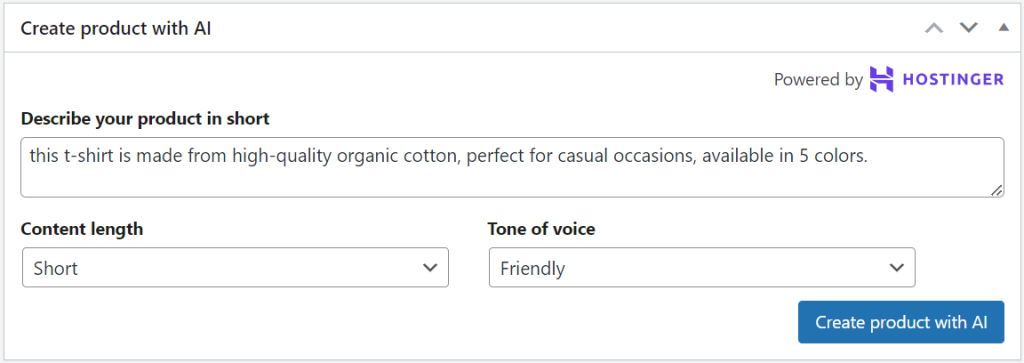
- Ajustez le brouillon écrit selon les directives de votre marque et ajoutez plus de détails sur le produit.
- Cliquez sur Publier pour terminer.
Vous pouvez également utiliser l’outil créateur de contenu IA pour modifier les descriptions de produits existantes, et pas seulement pour créer de nouveaux produits.
Comment utiliser le chatbot Kodee de Hostinger
En activant l’extension Hostinger IA, vous obtiendrez également l’outil de chatbot Kodee pour vous aider à naviguer sur WordPress.
Par exemple, si vous rencontrez un problème ou avez besoin de conseils pour effectuer des actions telles que changer votre thème, attribuer des rôles d’utilisateur ou modifier l’en-tête de votre site, consultez simplement notre chatbot Kodee.
Tout ce que vous avez à faire est de cliquer sur le bouton Demander à l’IA pour ouvrir la fenêtre du chatbot et expliquer votre situation dans la zone de texte. L’outil vous répondra instantanément et inclura également des liens utiles.
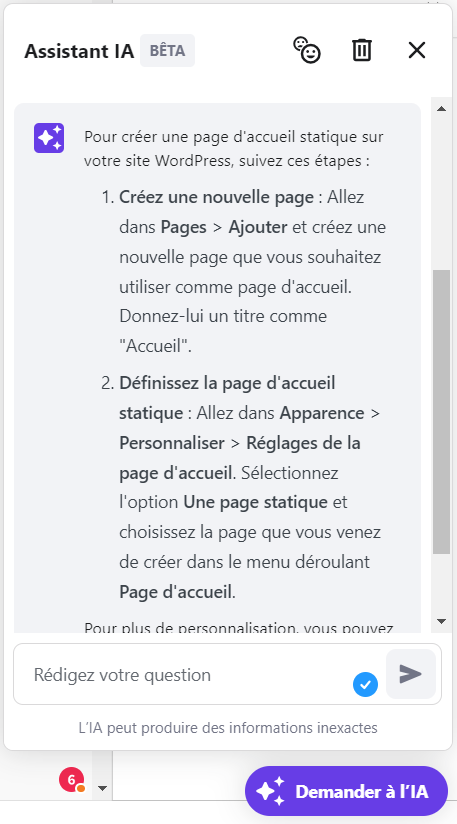
Pour supprimer tous les chats précédents, il suffit de cliquer sur l’icône de la corbeille en haut de la fenêtre du chatbot.
Conclusion
L’extension Hostinger IA est proposée avec un créateur de contenu IA et le chatbot Kodee pour WordPress. Chaque outil a une fonctionnalité différente, l’objectif principal étant d’aider à rationaliser le workflow du développement de votre site web. De plus, l’extension outils Hostinger, incluse dans toutes les extensions Hostinger, permet de gérer les tâches WordPress à partir d’un seul tableau de bord, ce qui améliore encore l’expérience de gestion de votre site.
Nous espérons que cet article vous aidera à comprendre comment utiliser l’extension WordPress Hostinger IA. Après l’avoir essayé, n’hésitez pas à laisser un commentaire ci-dessous pour partager vos retours ou suggérer des fonctionnalités que vous aimeriez voir à l’avenir.
FAQ de l’extension Hostinger IA pour WordPress
Combien coûte l’extension Hostinger IA ?
Vous pouvez bénéficier de l’extension IA de Hostinger gratuitement si vous achetez le plan d’hébergement Business ou Cloud de Hostinger, à partir de €3.99/mois.
Le créateur de contenu IA est-il bon pour le référencement SEO ?
Le créateur de contenu IA de Hostinger utilise des algorithmes avancés pour aider à rédiger des projets de posts et à intégrer des mots-clés ciblés. Toutefois, nous vous recommandons d’adapter la rédaction à votre style et de suivre d’autres bonnes pratiques de référencement pour obtenir les meilleurs résultats.
Est-il nécessaire d’avoir un plan d’hébergement WordPress infogéré par Hostinger pour utiliser l’extension ?
Oui. En achetant le plan Business ou Cloud, vous obtiendrez l’extension Hostinger IA en plus de l’hébergement optimisé de sites WordPress recommandé par WordPress.org.